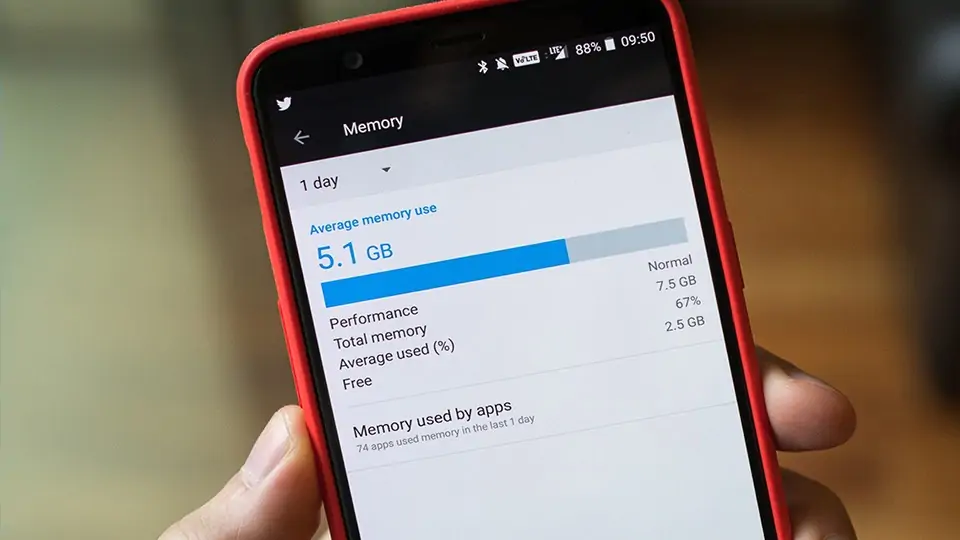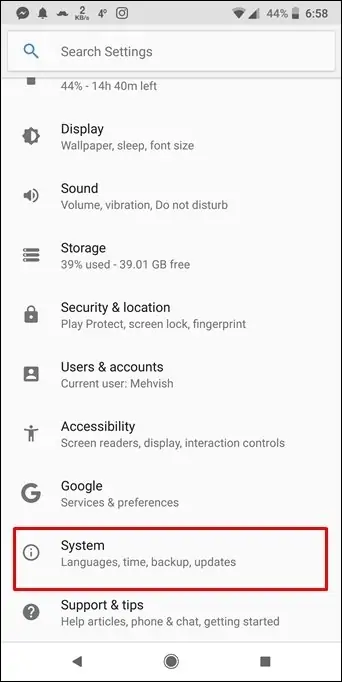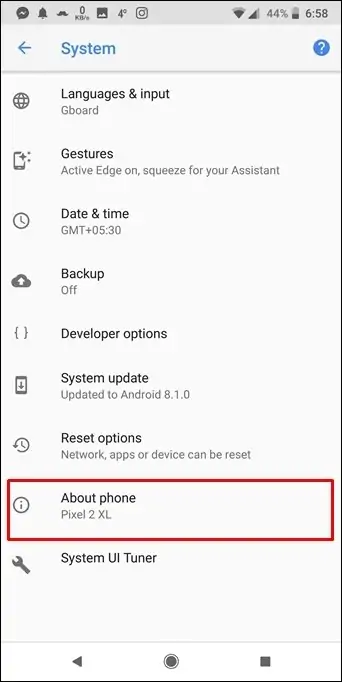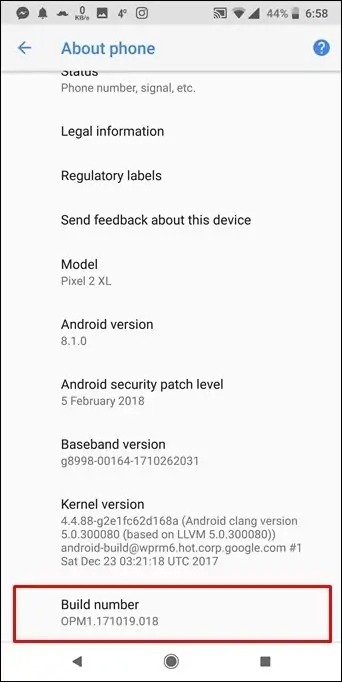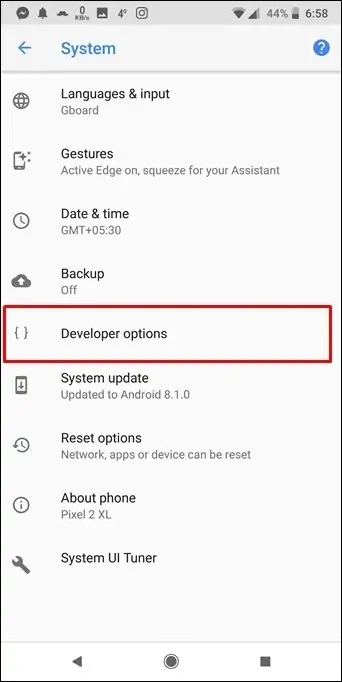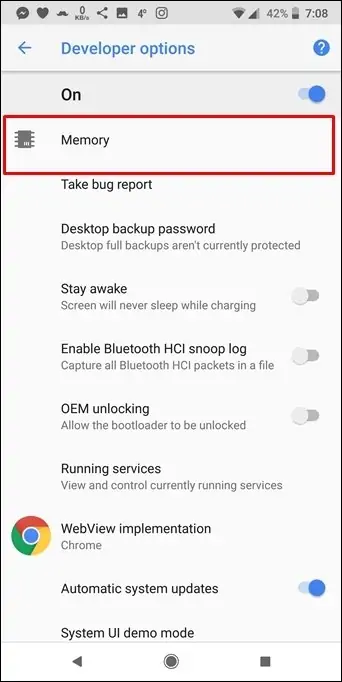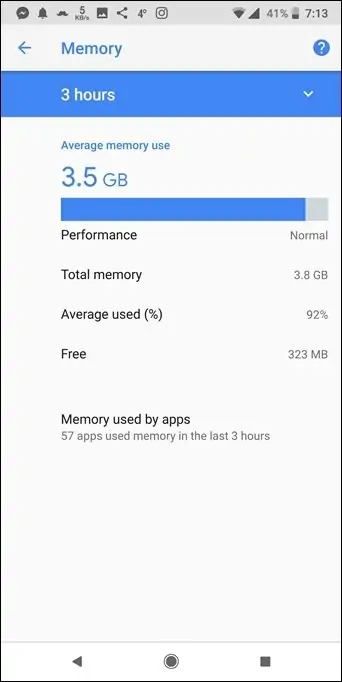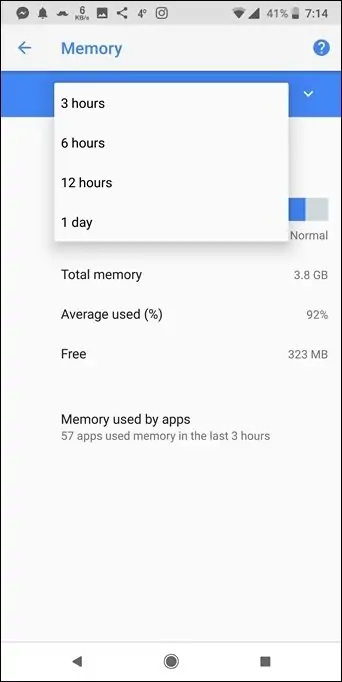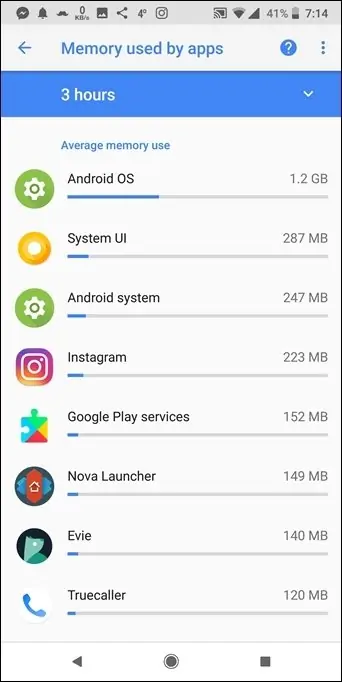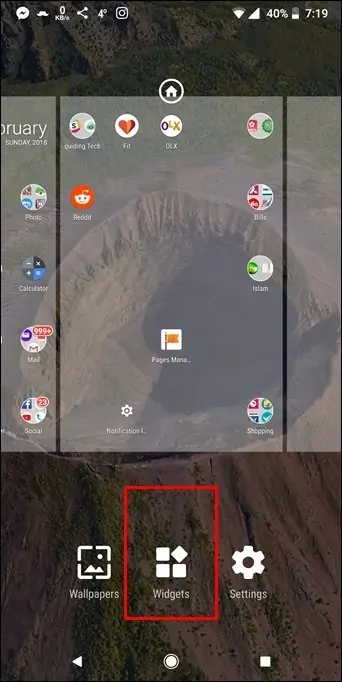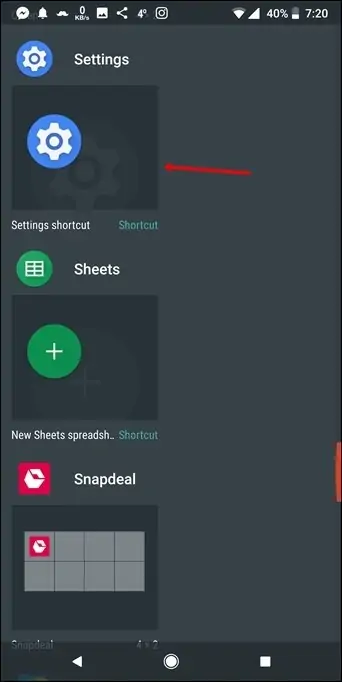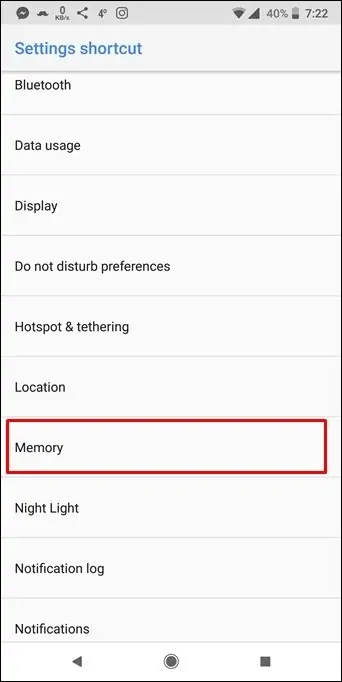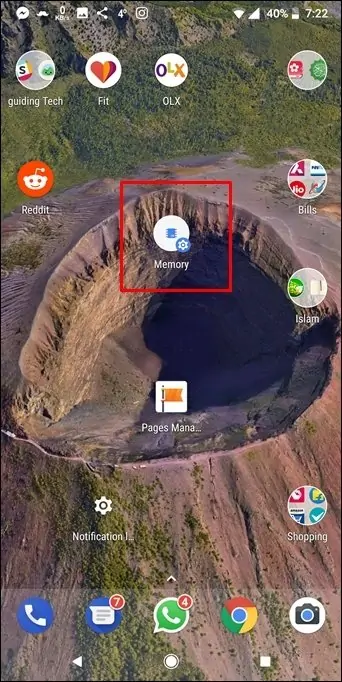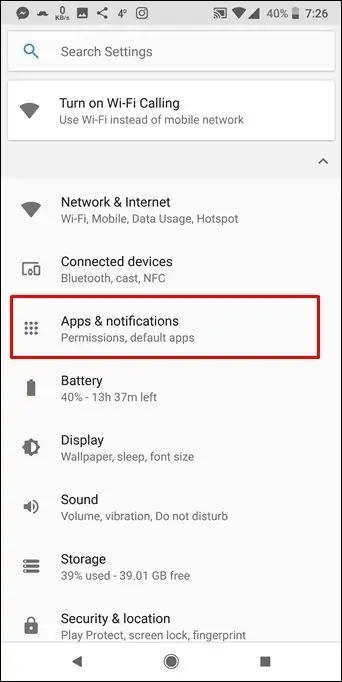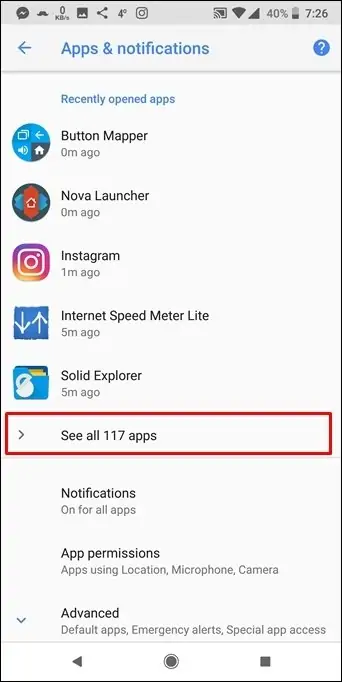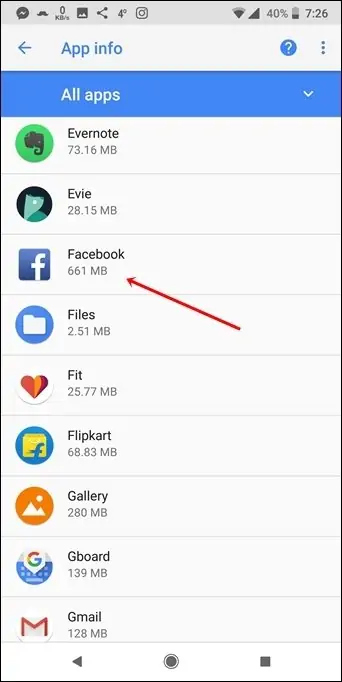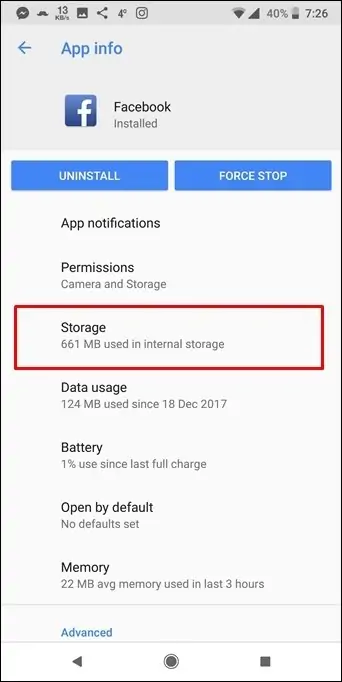گوگل در اندروید ۸ ویژگیهای جدیدی اضافه کرده اما چیدمان تنظیمات را نیز تغییر داده و حتی برخی بخشها و دکمهها را حذف کرده است. در اندروید ۸ نمیتوان به راحتی دکمهی Clear Cache برای پاکسازی کش اپلیکیشنها را پیدا کرد و همینطور مصرف رم و میزان رم باقیمانده را نمیتوان مثل نسخههای قبلی اندروید مشاهده کرد.
در این مقاله روش چک کردن میزان رم باقیمانده در اندروید ۸ یا همان Oreo را بررسی میکنیم. با ما باشید.
چرایی حذف قابلیت Clear Cache و پاکسازی رم در اندروید ۸
برخی کاربران اندروید عادت کردهاند که مرتباً مقدار حافظهی RAM پرشده و خالی را بررسی کنند و در صورت نیاز رم را با تپ کردن روی دکمهی پاکسازی رم، آزاد کنند. این مهم به خصوص در مورد کاربرانی که اپلیکیشنهای زیادی نصب و اجرا میکنند، متداول است چرا که مصرف رم توسط اپها در اندروید، معمولاً بسیار زیاد است و به همین جهت است که گوشیهای ردهاول امروزی، به جای ۳ یا ۴ گیگابایت رم، ۶ و حتی ۸ گیگابایت حافظهی RAM دارند.
توجه کنید که RAM همان کارت حافظه یا حافظهی داخلی نیست! رم در سیستم ویندوزی و اندروید و مکهای اپل و ... به حافظهای گفته میشود که اطلاعات نرمافزارها را برای دسترسی سریعتر توسط پردازنده، نگهداری میکند.
گوگل در طراحی Android Oreo یا همان اندروید ۸، بنا را بر این گذاشته که کاربر نتواند حافظهی را به صورت دستی خالی کند. در حقیقت تصمیم گوگل در اغلب مواقع صحیح و منطقی است و پاکسازی رم کمک شایانی به افزایش سرعت گوشی نمیکند. بهتر است مدیریت حافظه را به سیستم عامل اندروید بسپاریم. اما در نهایت اگر اپهای زیادی نصب کردهاید یا به هر دلیل میخواهید رم را خودتان کنترل و مدیریت کنید، دو راهکار ساده برای مشاهده کردن میزان رم باقیمانده یا آزاد در اندروید ۸ وجود دارد:
- استفاده از منوی مخفی Developer options
- استفاده از ویجت نمایش مصرف حافظه
در ادامه به هر دو روش اشاره خواهیم کرد.
چک کردن رم در اندروید ۸ به کمک منوی مخفی Developer options
قبل از هر چیز باید نحوهی آشکار کردن منوی مخفی تنظیمات توسعهدهندگان یا Developer options در اندروید Oreo را دانست و این کار را انجام داد:
ابتدا اپ Settings را اجرا کنید و یا پس از پایین کشیدن نوار وضعیت بالای صفحه، روی آیکون چرخدندهای تنظیمات تپ کنید.
در تنظیمات روی System و سپس روی About phone یا About tablet تپ کنید.
در این بخش روی شماره ساخت یا Build number، هفت مرتبه پشتسرهم تپ کنید تا پیام You are now a developer! روی صفحه نمایان شود.
به صفحهی قبلی یا همان System برگردید. گزینهای به اسم { } Developer options را اکنون مشاهده میکنید در حالی که قبلاً مخفی بوده است. روی این گزینه تپ کنید.
در گوشیهای خانوادهی پیکسل گوگل، اولین گزینهی منوی دولوپر آپشنز، گزینهی Memory است اما در سایر محصولات ممکن است این گزینه پایینتر باشد. روی آن تپ کنید.
در این صفحه میزان مصرف رم در دورههای زمانی مختلف ذکر میشود. حالت پیشفرض ۳ ساعت اخیر است. در صورت نیاز ۶ ساعت و ۱۲ ساعت و یا ۱ روز را از منوی کرکرهای بالای صفحه انتخاب کنید.
مقدار مصرف رم به صورت درصدی و روبروی عبارت Average used (%) ذکر میشود. مقدار آزاد نیز روبروی Free ذکر میشود و مقدار کل حافظهی رم گوشی یا تبلت نیز روبروی Total memory نوشته میشود.
چگونه رم مصرفی اپها را در اندروید ۸ مشاهده کنیم؟
برای چک کردن مقدار رم مصرفی توسط هر یک از اپلیکیشنها در اندروید ۸، میبایست مسیری که ذکر شد را طی کرد و در صفحهی نمایش میزان مصرف رم، روی گزینهی Memory used by apps تپ کرد. در این صفحه نیز از منوی کرکرهای بالای صفحه، میتوان بازهی زمانی ۳ یا ۶ یا ۱۲ ساعت و یا ۱ روز را انتخاب کرد. به این ترتیب میتوان متوجه شد که کدام اپلیکیشن در ۱۲ ساعت یا یک روز اخیر، پرمصرفترین اپ بوده است.
مشاهده کردن میزان مصرف رم در اندروید ۸ با ویجت در صفحه خانه
اگر چک کردن مصرف رم برایتان موضوع مهم و کاربردی است و روش قبلی در گوشی شما پاسخگو نیست، نگران نباشید. با استفاده از یک ویجت ساده و کاربردی نیز میتوان این کار را انجام داد.
مراحل زیر را طی کنید:
روی فضای خالی صفحهی خانهی گوشی یا تبلت خود تپ و مکث کنید و سپس روی گزینه یا تب اضافه کردن Widgets تپ کنید. در اندروید ۸ معمولاً این گزینه در پایین صفحه قرار دارد.
در صفحهی ویجتها اسکرول کنید تا به ویجت Settings برسید. روی آن تپ و مکث کرده و آن را درگ کنید و روی صفحهی خانه در موقعیت دلخواه، رها کنید.
صفحهی مربوط به ویجت Settings نمایان میشود. اسکرول کنید تا به گزینهی Memory برسید و این گزینه را انتخاب کنید. شورتکات نمایش مصرف RAM روی صفحهی خانهی اندروید قرار میگیرد. با تپ کردن روی این شورتکات، میتوان مصرف حافظهی رم را مشاهده کرد.
روش پاک کردن اطلاعات کش اپها در اندروید ۸
در اندروید ۸ دسترسی به دکمهای به اسم Clear Cache نیز مثل اندرویدهای قبلی ساده و سریع نیست اما این دکمه به کلی حذف نشده است! در صورت نیاز میتوان کش اپها را به راحتی پاکسازی کرد. مراحل زیر را طی کنید:
اپلیکیشن Settings یا همان منوی تنظیمات گوشی یا تبلت خود را باز کنید.
روی Apps & Notifications تپ کنید.
روی See all apps تپ کنید تا لیست تمام اپلیکیشنهای نصبشده نمایش داده شود.
روی اپلیکیشنی که میخواهید دیتای کششدهی آن را پاکسازی کنید، تپ کنید.
در صفحهی بعدی روی Storage تپ کنید. زیر این گزینه، میزان مصرف حافظه توسط اپ نوشته شده است.
در صفحهی Storage، گزینهی CLEAR DATA و CLEAR CACHE برای حذف کرده دیتا و کش اپ دیده میشود و برای پاکسازی هر مورد، میتوان روی دکمهی مربوطه تپ کرد و سپس حذف داده را تأیید کرد. درست مثل نسخههای قدیمیتر اندروید.
توجه کنید که اشتباهاً دیتای دانلودشدهی بازیها و اپهای خاص را حذف نکنید.
guidingtechسیارهی آیتی